
[Tutoriel facile] Comment récupérer les données d'un iPad bloqué en mode de récupération ?

Votre iPad est bloqué en mode de récupération et vous craignez de perdre des données importantes ? Vous n'êtes pas seul. De nombreux utilisateurs rencontrent ce problème après une mise à jour iOS ratée, une restauration ou un plantage système. Heureusement, il est possible de récupérer les données d'un iPad bloqué en mode de récupération. Que vous ayez une sauvegarde ou non, ce guide vous présentera les meilleures méthodes pour récupérer rapidement et en toute sécurité les données d'un iPad bloqué en mode de récupération. C'est parti !
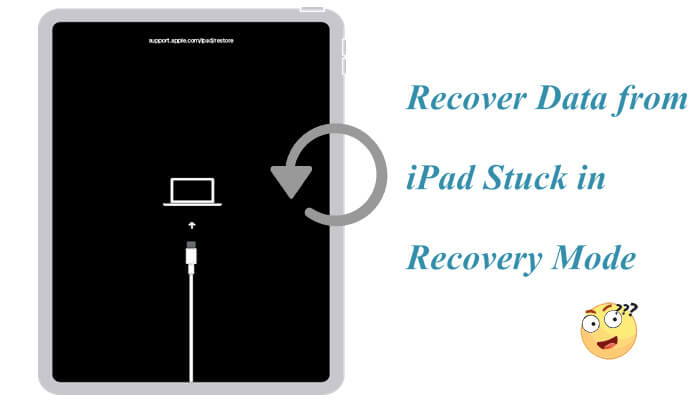
Oui, il est tout à fait possible de récupérer des fichiers d'un iPad bloqué en mode de récupération. Ce blocage signifie simplement que le système est entré dans un état anormal et que les données de l'appareil ne sont pas immédiatement effacées. Si vous n'avez pas effectué de réinitialisation d'usine ou subi un écrasement de données suite à une mise à jour ratée avant le blocage, certains outils professionnels peuvent tout de même analyser l'appareil et récupérer les données. De plus, si vous disposez d'une sauvegarde iTunes ou iCloud, les chances de récupérer les données sont encore plus élevées.
Ensuite, passons en revue les méthodes les plus efficaces pour récupérer les données d'un iPad bloqué en mode de récupération, étape par étape.
Lorsqu'un iPad est bloqué en mode de récupération, le premier réflexe est souvent de le restaurer via iTunes, ce qui entraîne la perte définitive de toutes les données et de tous les paramètres. Cependant, il existe une bien meilleure solution pour récupérer les données perdues d'un iPad en mode de récupération sans perdre aucun fichier : Coolmuster iPhone Data Recovery . Cet outil fiable de récupération de données pour iPad prend en charge l'extraction directe des fichiers d'un iPad bloqué, ainsi que la restauration des données depuis des sauvegardes iTunes et iCloud.
Principales caractéristiques de la récupération de données iPhone :
Téléchargez cet outil sur votre PC et suivez les étapes ci-dessous pour récupérer les données d'un iPad bloqué en mode de récupération sans perte de données.
01 Après avoir téléchargé et installé le programme sur votre ordinateur, lancez-le sur votre ordinateur. Connectez ensuite votre iPad à l'ordinateur à l'aide d'un câble USB. Une fois connecté, l'interface ci-dessous s'affichera. Sélectionnez les types de données à récupérer, puis cliquez sur « Lancer l'analyse » pour continuer.

02 Une fois que le programme a analysé les types de données sélectionnés, vous pouvez prévisualiser les fichiers détaillés sur l'interface. Choisissez simplement une catégorie dans le panneau de gauche et sélectionnez les éléments spécifiques sur le côté droit. Après avoir sélectionné les données à récupérer, cliquez sur l'icône « Récupérer sur l'ordinateur » pour restaurer les données supprimées de votre iPad sur votre ordinateur et transférer également les fichiers existants.

01 Après avoir installé et lancé le programme, sélectionnez l'option « Récupérer à partir d'une sauvegarde iTunes » à gauche de l'écran. Le programme analysera automatiquement la sauvegarde iTunes sur votre ordinateur. Choisissez le fichier de sauvegarde dans la liste et cliquez sur « Lancer l'analyse ».

02 Ensuite, sélectionnez les types de données que vous souhaitez récupérer et cliquez sur le bouton « Démarrer l'analyse » dans le coin supérieur droit.

03 Parcourez les catégories et sélectionnez les fichiers supprimés que vous souhaitez restaurer. Pour récupérer vos fichiers depuis la sauvegarde iTunes, cliquez sur « Récupérer sur l'ordinateur » et le processus de restauration commencera.

01 Lancez le logiciel et passez en mode « Récupérer depuis iCloud ». Connectez-vous à votre compte iCloud lorsque vous y êtes invité. (Remarque : si l'authentification à deux facteurs est activée, saisissez le code de vérification envoyé sur votre appareil iOS et cliquez sur « Vérifier » pour continuer.)

02 Choisissez les types de fichiers à récupérer et cliquez sur « Suivant » pour lancer une analyse rapide. Cela vous permettra de prévisualiser les informations détaillées de votre sauvegarde iCloud.

03 Une fois que vous avez sélectionné les fichiers que vous souhaitez restaurer, cliquez sur « Récupérer sur l'ordinateur » pour les enregistrer sur votre appareil.

Tutoriel vidéo :
Si vous souhaitez non seulement récupérer des données, mais aussi restaurer le fonctionnement normal de votre iPad, iOS System Recovery est un outil fiable. Cet outil professionnel de réparation système iOS peut corriger les erreurs système telles que le blocage en mode de récupération, l'écran blanc Apple, l'écran noir, le redémarrage indéfini, etc., sans effacer aucune donnée de votre iPad.
Principales fonctionnalités de la récupération du système iOS :
Comment utiliser iOS System Recovery pour réparer un iPad bloqué en mode de récupération :
01 Téléchargez et lancez l'outil sur votre ordinateur, puis connectez votre iPad via un câble USB. Sur l'écran d'accueil, accédez à la section « Récupération du système iOS ».

02 L'outil détectera automatiquement si votre iPad est bloqué en mode de récupération. Une fois la détection effectuée, cliquez sur « Démarrer » pour continuer. Choisissez le mode de réparation et cliquez sur « Confirmer » pour continuer.

03 Vérifiez les informations de votre iPhone, puis cliquez sur « Réparer » pour résoudre le problème de blocage de votre iPad en mode de récupération. Une fois le processus terminé, votre iPad redémarrera et quittera le mode de récupération.

Rester bloqué en mode de récupération ne signifie pas que vos données sont perdues à jamais. Avec des outils comme Coolmuster iPhone Data Recovery , vous pouvez récupérer les données d'un iPad bloqué en mode de récupération, que vous ayez une sauvegarde ou non. Pour les utilisateurs souhaitant réparer leur système sans tout effacer, iOS System Recovery est une solution sûre et efficace.
Articles connexes:
[Résolu] Comment réparer l'iPad qui ne se restaure pas ou ne se met pas à jour en quelques minutes ?
Comment récupérer les données d'un iPad mort/cassé avec ou sans sauvegarde ?
Comment restaurer/réinitialiser un iPad sans iTunes ? – 5 méthodes efficaces
Comment récupérer des vidéos supprimées de l'iPad avec ou sans sauvegarde ?

 Récupération de l’iPhone
Récupération de l’iPhone
 [Tutoriel facile] Comment récupérer les données d'un iPad bloqué en mode de récupération ?
[Tutoriel facile] Comment récupérer les données d'un iPad bloqué en mode de récupération ?





